ご自宅で気軽に使用可能なQQTとして発売になりました「QQT-1」が、効果も高く使用方法も簡単なことから人気になっております。
また、旅行や出張にもポータブルで使用場所も選ばないので、使い勝手が良いとスポーツ選手の間でも評判です。
東京近郊にお住まいの方でしたら、弊社にお見えになって初期登録が出来ますが、遠方の方の場合は、リモート対応となっております。
スムーズに初期登録が進むように、予め登録の方法を確認頂くためにアップさせて頂くことに致しました。
iphoneの機種変更の際などにも、役立ちますので、こちらをご利用ください。
Contents
【初期登録前に準備するもの】
①QQT-1本体

〇販売代理店にお問合せの上、ご購入下さい。
〇初期登録前に「QQT-1」本体の充電残量が十分にあるか確認する
②iphone XS(10S)以降のモデル

〇最新のIOSとFace IDを使用するため、XS以降のモデルが必要です。
③Apple Watch(シリーズ10以降のモデルが必要です。)

〇最新のWatch IOSアップデートをするため
④Test FlightとQQT M Proアプリのダウンロード

〇APP Storeからダウンロード出来ないため、販売者からURLを送付して頂き取得してください。
⑤iphoneとApple Watchは、予め同期して頂くと初期登録がスムーズです。
〇iphoneやApple Watchを初めて使用する方や同期の方法が分からない方は、初期登録の際に一緒に同期いたしますので、お気軽にご相談ください。
【登録方法】
①まず初めにQQT-1とiphoneのペアリング
〇QQT-1の電源を入れる。
・写真下の本体裏のボタンを長押しする
「ピンポン」と1度音がしたら、電源「ON」の合図です。
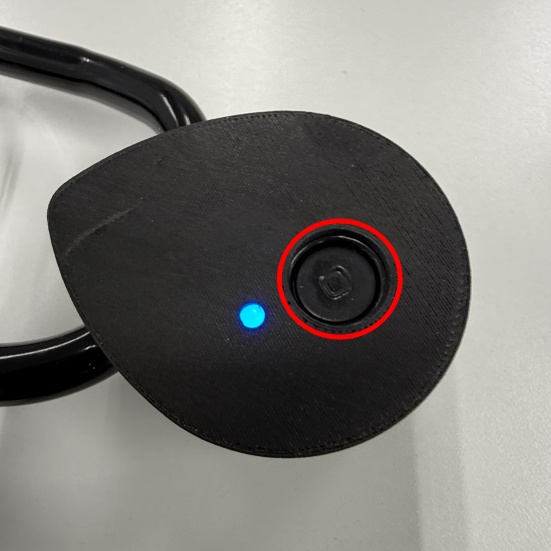
〇iphone ➡ 「設定」➡ Bluetoothの項目を確認
・「MT」と表示された項目が、QQT-1なので「MT」をタップしてください。
・「MT」の項目が、「接続済み」に変更になったら接続完了です。
・この時「パンポン」と音が鳴ったら接続完了の合図です。
※「MT」とは、Made in Taiwanの頭文字です。
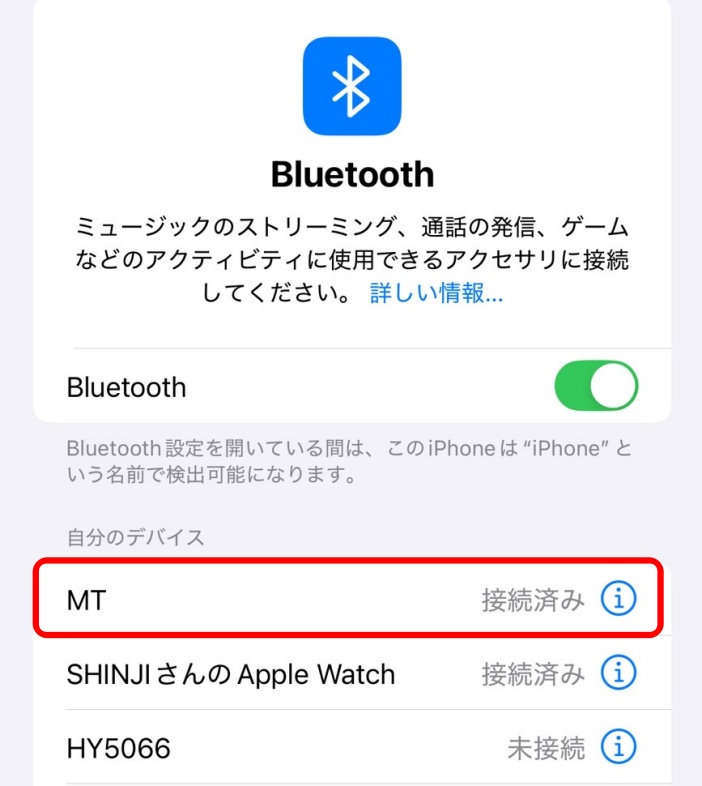
〇「ヘルスケア」アプリをタップして設定
※QQTは、心拍数などを計測して調整するため接続が必要です。
・アプリ内の1番したのアイコン「共有」をタップしてください。
・表示されてるアプリの項目を確認 ➡「QQTMWPro」をタップ
・「すべての項目をONにする」をタップ
※すべての項目が「ON」になってたらOKです。
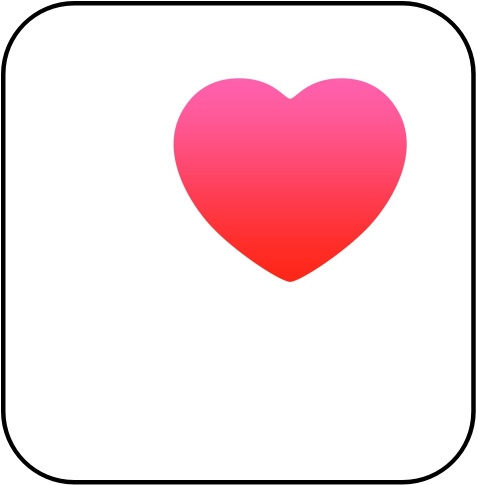
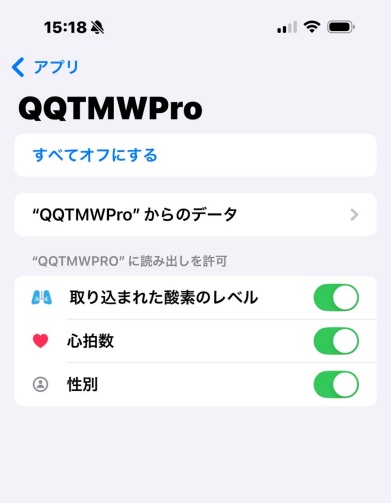
②「MT」➡「QQTMPro」に名称変更
〇Bluetoothの項目の右端のⓘマークをタップします。
〇「MT」の名称を削除して「QQTMPro」に名称変更する。
※1、文字と文字の間にスペースは入れない。
※2、「QQTMP」までは大文字、「ro」は小文字を正確に入力してください。
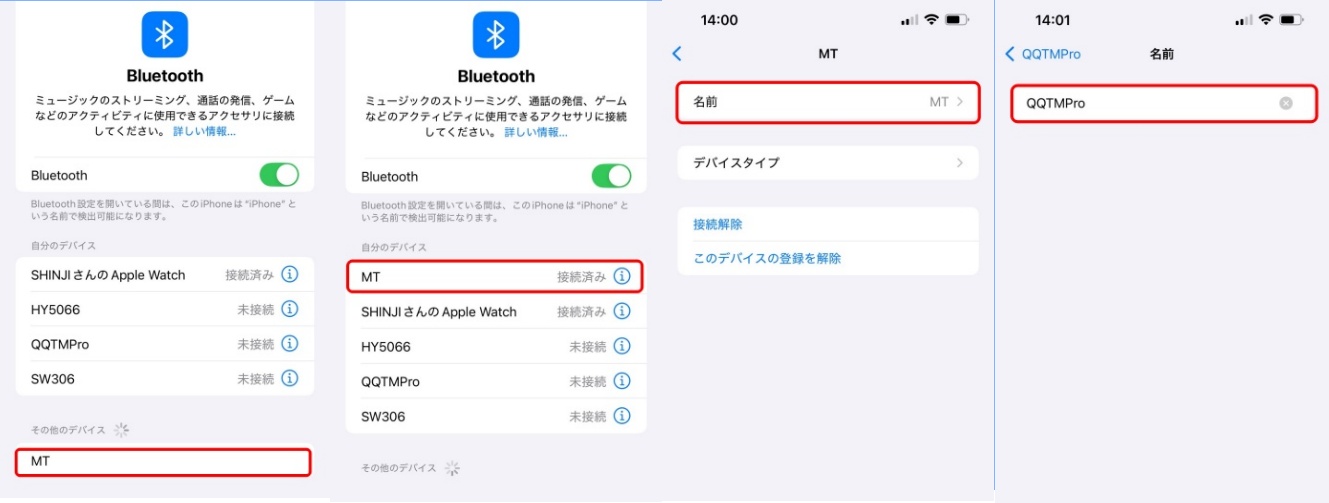
③「QQT-1」と「iphone」の接続を解除
〇設定の「Bluetooth」をタップ
〇「QQTMPro」の右端のⓘマークをタップ
〇「接続解除」をタップします。
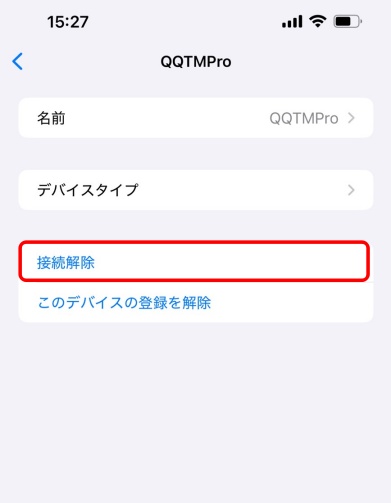
④「QQT-1」と「Apple Watch」をペアリング
〇Apple WatchのCrownボタンを押す。
※Crownボタンは、AppleWatchの右サイドにある丸いボタンです。
〇表示されたアイコンの中から「設定」のアイコンをタップ
〇「Bluetooth」の項目を選択してタップ
〇「QQTMPro」の項目をタップする
※ここでもiphone接続時と同様に「パンポン」と音がしたら接続完了です。
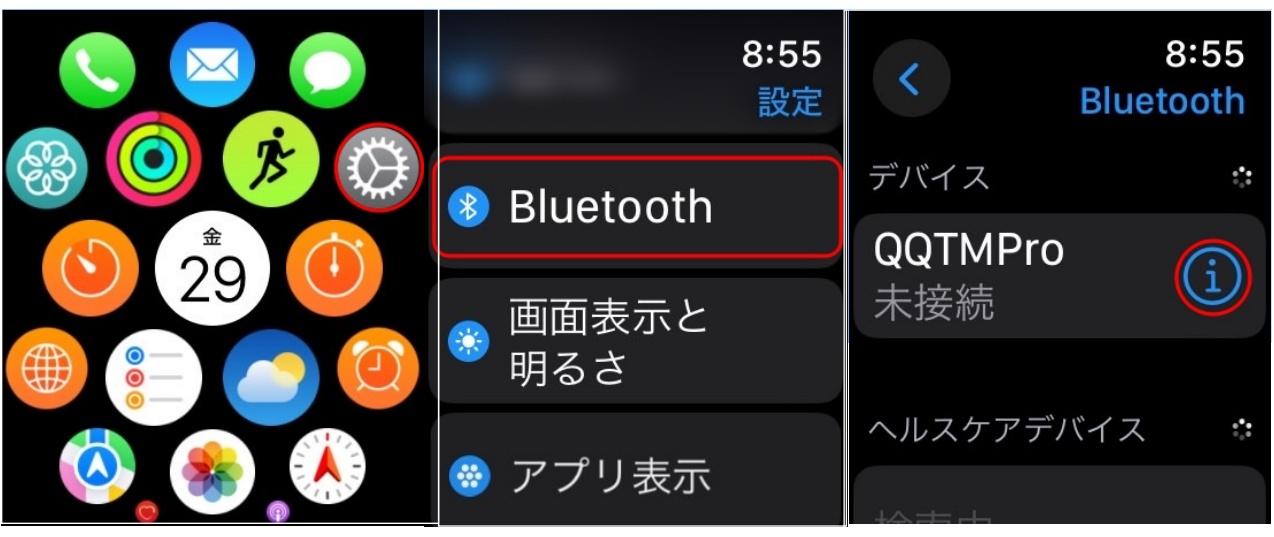
⑤QQT-1を使ってみる
〇陰陽のマークの「アイコン」をタップします。
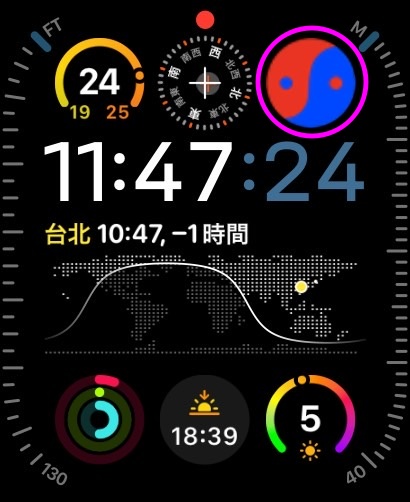
〇「ドラゴンマーク」をダブルタップする。
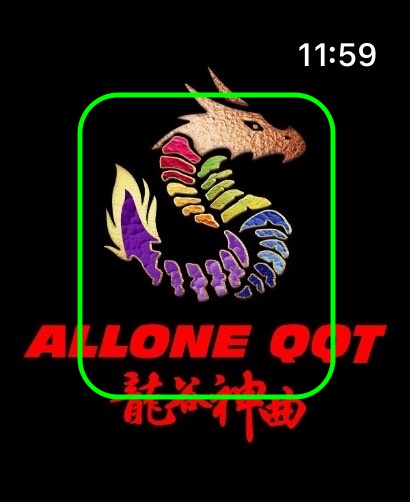
〇標準モードを選択
標準モード・睡眠モード・エクスペリエンスモードについては、「QQT-1の使用方法」で詳しく解説いたします。
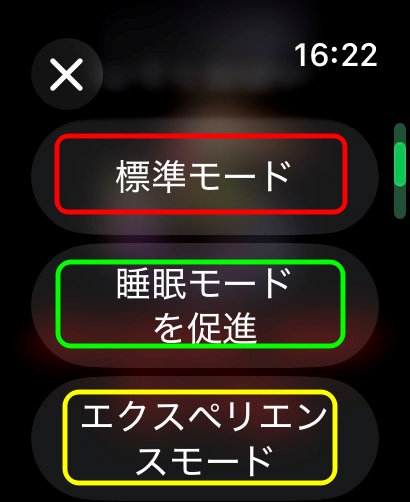
〇心拍数を計測する
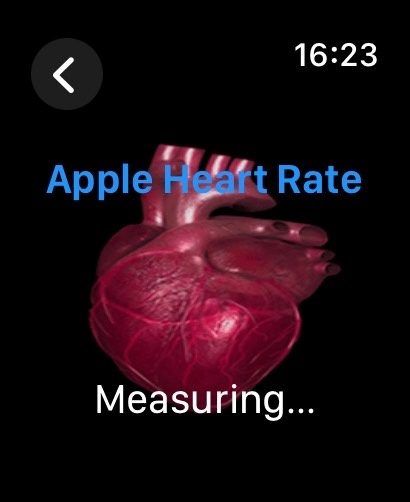
〇「QQT Start」の音声と共に調整がスタートします。
・黄色い〇で囲われた部分は、調整波動の強さを表しています。
※0.60が、Maxで超えると調整が停止します。
※Crownボタンを回して強度を調整することが出来ます。
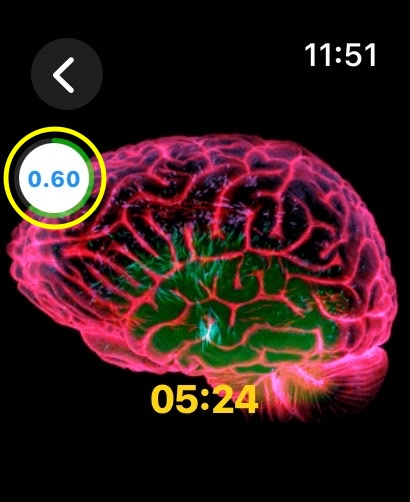
〇6分間の調整終了後のレポートが表示。
※レポートも見方詳細も「QQT-1の使用方法」で説明いたします。
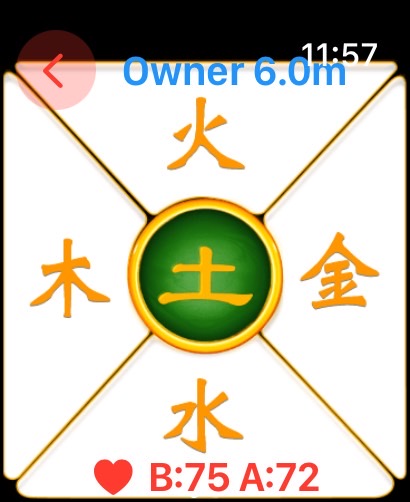
〇左上の「<」マークをタップして「ドラゴンマーク」に戻る
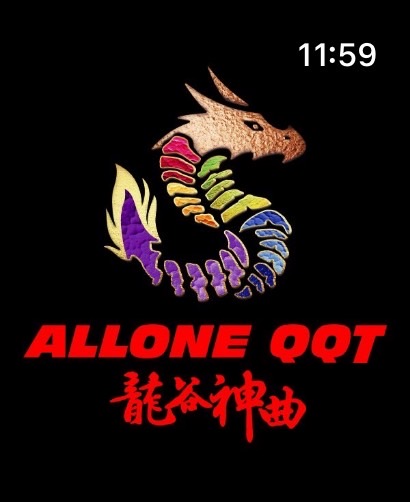
〇Crownボタンを押してアプリを閉じてください。
〇「QQT-1」の主電源を長押しする。
※電源OFFの音が出たら終了です。
QQT-1の使用方法詳細に関しましては、【保存版】QQT-1の使用方法の項目で詳しくご紹介いたします。
今回は、初期登録がメインの項目なので、使用方法を簡単な紹介に留めています。ご了承ください。

